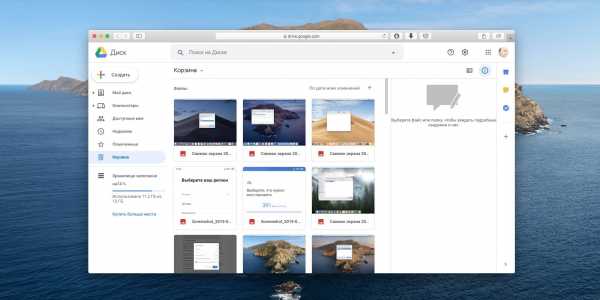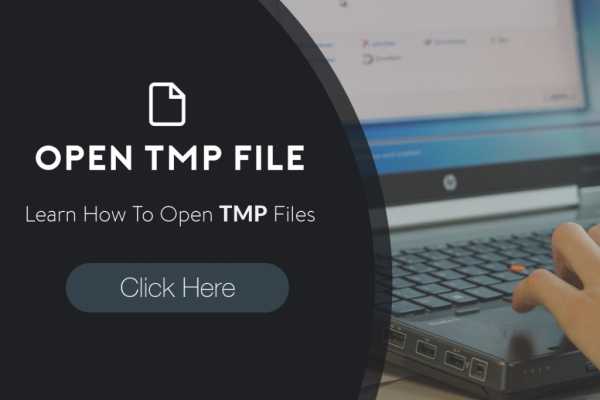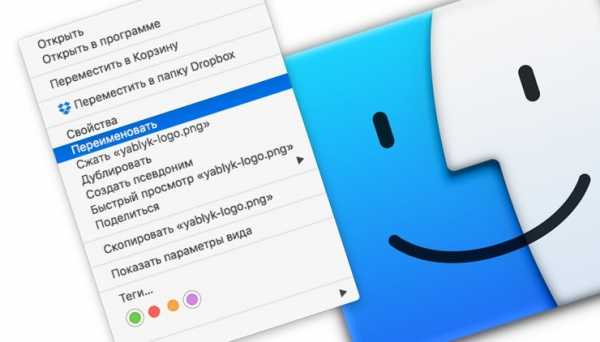Как создать sdr файл с автокада
Создание SDR файла
Создание файла для закачки координат точек в тахеометр Sokkia
через USB кабель с использованием программы ProLink
1.- На чертеже в AutoCad соединяем все интересуемые нас точки полилинией.2.- Выделяем её и в меню”Сведения ” нажимаем СПИСОК (при большом количестве точек необходимо нажимать ENTER до отображения полного списка координат)
3.- Копируем содержимое
4.- Открывает текстовый редактор «БЛОКНОТ» и вставляем в него скопированное ( удаляем надписи - Нажмите ENTER для продолжения).
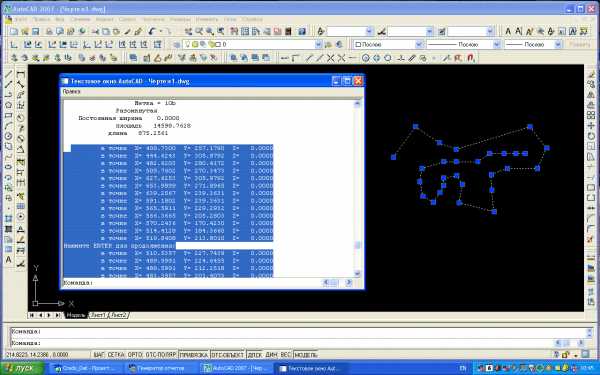 Увеличить Увеличить Рис.1 |
6.- Вставляем копируемое в прикреплённый EXEL файл, в столбец “К”
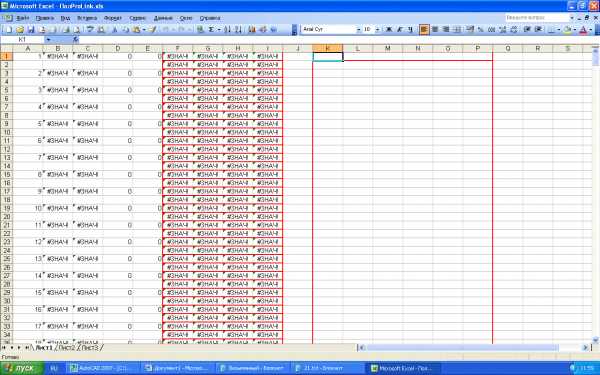 Увеличить Увеличить Рис.2 |
7.- В столбцах A,B,C,D,E появится - нумерация, координаты x,y,z, и кодировка. Выделяем это всё, и копируем
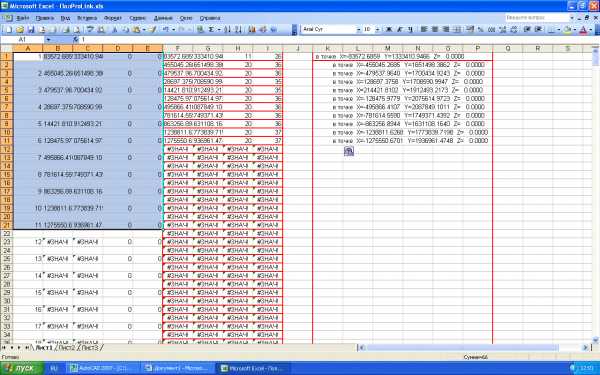 Увеличить Увеличить Рис.3 |
8.- Нажимаем иконку “создать” Жмём меню ”правка” - ”специальная вставка”-“значения” Потом ОК.
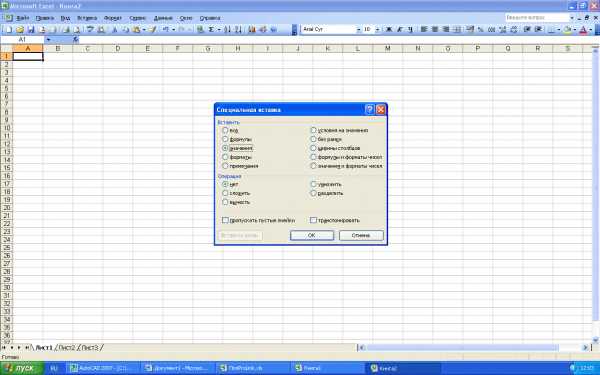 Увеличить Увеличить Рис.4 |
9.- Жмём – ВЫРАВНИВАНИЕ ПО ЛЕВОМУ КРАЮ
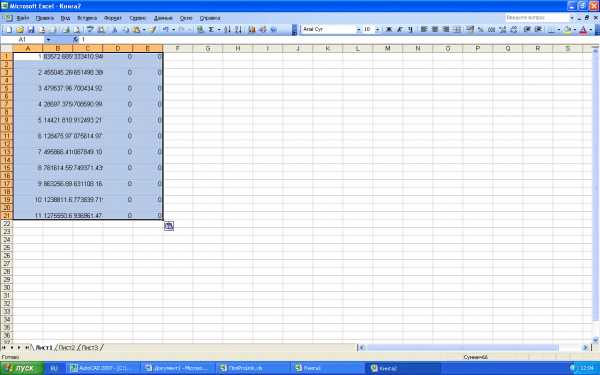 Увеличить Увеличить Рис.5 | 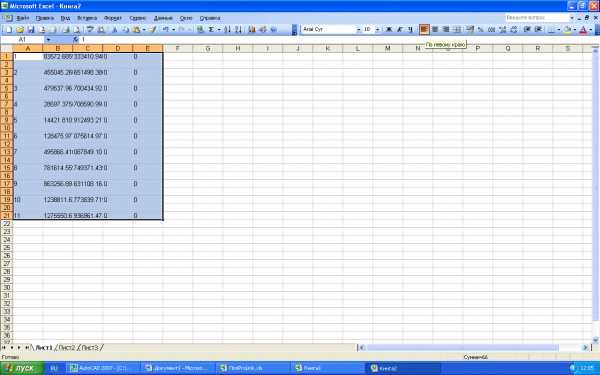 Увеличить Увеличить Рис.5_1 |
10.-Далее жмём меню “файл”, ”сохранить как” и в типе файла выбираем - текстовые файлы(с разделителями табуляции). Сохраняем.
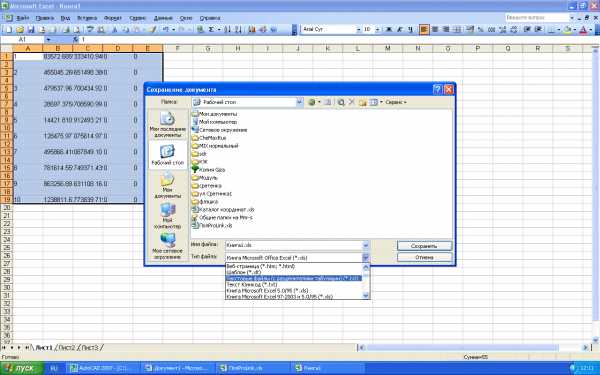 Увеличить Увеличить Рис.6 |
11. Запускаем программу ProLink. Создаём новый проект (New project). Нажимаем импорт файла. Ищем там надпись “Pt N E Z Cd DEL. FBK Import(*.txt)” и жмём ОК
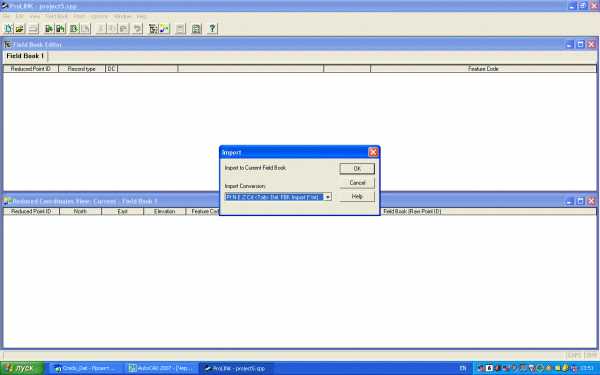 Увеличить Увеличить Рис.7 | 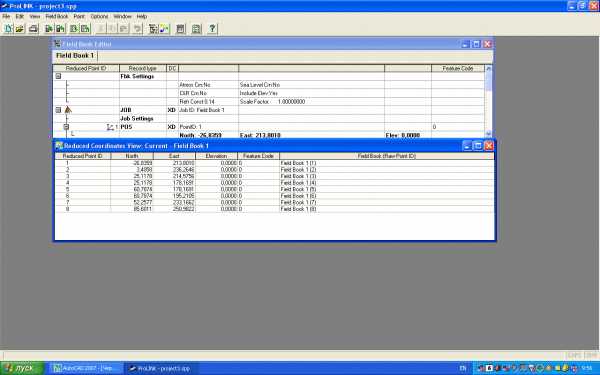 Увеличить Увеличить Рис.8 |
12. Находим наш созданный в EXEL текстовый файл, и открываем его. Координаты появятся на экране. Жмём экспорт, выбираем сохранить, как SDR
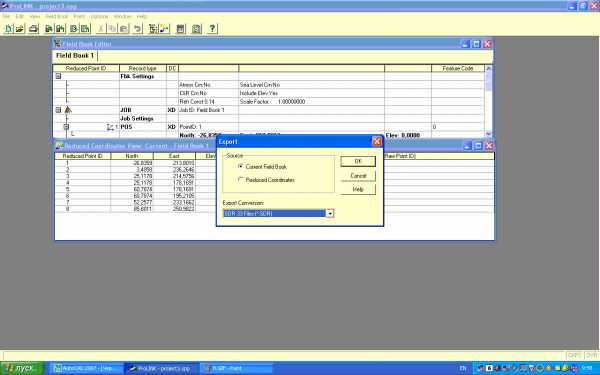 Рис.9 |
13.- Получаем готовый файл для закачки в тахеометр.
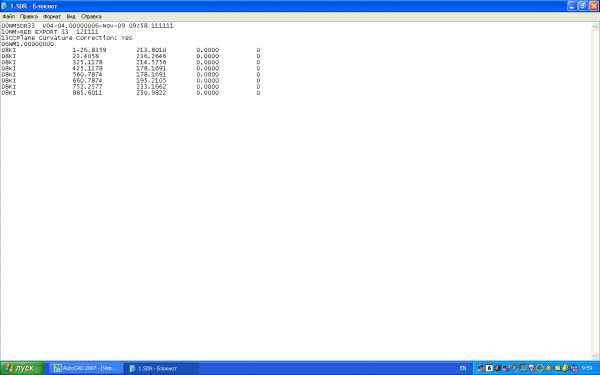 Увеличить Увеличить Рис.10 |
Примечания:
1.Используется для тахеометров “SOKKIA”
2. Перед снятием координат с AutoCad, чертёж должен быть переведён в метровый масштаб, а система координат сориентирована “Х” на север(вверх)
Автор: Кузьмин А.А.
Мы не можем найти эту страницу
(* {{l10n_strings.REQUIRED_FIELD}})
{{l10n_strings.CREATE_NEW_COLLECTION}} *
{{l10n_strings.ADD_COLLECTION_DESCRIPTION}}
{{l10n_strings.COLLECTION_DESCRIPTION}} {{addToCollection.description.length}} / 500 {{l10n_strings.TAGS}} {{$ item}} {{l10n_strings.PRODUCTS}} {{l10n_strings.DRAG_TEXT}}{{l10n_strings.DRAG_TEXT_HELP}}
{{l10n_strings.LANGUAGE}} {{$ select.selected.display}}{{article.content_lang.display}}
{{l10n_strings.AUTHOR}}{{l10n_strings.AUTHOR_TOOLTIP_TEXT}}
{{$ select.selected.display}} {{l10n_strings.CREATE_AND_ADD_TO_COLLECTION_MODAL_BUTTON}} {{l10n_strings.CREATE_A_COLLECTION_ERROR}} .Как преобразовать файлы DWF в формат DWG в AutoCAD | AutoCAD
Выпуск:
Как преобразовать файлы DWF / DWFx в формат DWG для использования в AutoCAD.Решение:
AutoCAD, DWG TrueView и Design Review не имеют функции преобразования для преобразования файлов DWF в формат DWG. Файлы DWF / DWFx представляют собой файл «цифровой печати», содержащий только объекты с низким уровнем интеллекта. Он не предназначен для использования в качестве формата обмена файлами чертежей и не может быть полностью восстановлен или преобразован обратно в стандартный файл чертежа.Существует рабочий процесс, который потенциально может создать пригодный для использования файл DWG из DWF с помощью команды PDFIMPORT в AutoCAD:
- Начать новый чертеж в AutoCAD.
- Используйте команду DWFATTACH и прикрепите файл DWF / DWFx.
- Распечатайте или экспортируйте чертеж в PDF.
- Создайте новый чертеж и используйте команду PDFIMPORT для импорта PDF-файла.
Существуют сторонние утилиты, которые могут конвертировать DWF в DWG (например, Любой конвертер DWF в DWG). Имейте в виду, что это программное обеспечение, созданное и не поддерживаемое Autodesk.
продуктов:
продуктов AutoCAD;
Версии:
any_version; .Мы не можем найти эту страницу
(* {{l10n_strings.REQUIRED_FIELD}})
{{l10n_strings.CREATE_NEW_COLLECTION}} *
{{l10n_strings.ADD_COLLECTION_DESCRIPTION}}
{{l10n_strings.COLLECTION_DESCRIPTION}} {{addToCollection.description.length}} / 500 {{l10n_strings.TAGS}} {{$ item}} {{l10n_strings.PRODUCTS}} {{l10n_strings.DRAG_TEXT}}{{l10n_strings.DRAG_TEXT_HELP}}
{{l10n_strings.LANGUAGE}} {{$ select.selected.display}}{{article.content_lang.display}}
{{l10n_strings.AUTHOR}}{{l10n_strings.AUTHOR_TOOLTIP_TEXT}}
{{$ select.selected.display}} {{l10n_strings.CREATE_AND_ADD_TO_COLLECTION_MODAL_BUTTON}} {{l10n_strings.CREATE_A_COLLECTION_ERROR}} .Мы не можем найти эту страницу
(* {{l10n_strings.REQUIRED_FIELD}})
{{l10n_strings.CREATE_NEW_COLLECTION}} *
{{l10n_strings.ADD_COLLECTION_DESCRIPTION}}
{{l10n_strings.COLLECTION_DESCRIPTION}} {{addToCollection.description.length}} / 500 {{l10n_strings.TAGS}} {{$ item}} {{l10n_strings.PRODUCTS}} {{l10n_strings.DRAG_TEXT}}{{l10n_strings.DRAG_TEXT_HELP}}
{{l10n_strings.LANGUAGE}} {{$ select.selected.display}}{{article.content_lang.display}}
{{l10n_strings.AUTHOR}}{{l10n_strings.AUTHOR_TOOLTIP_TEXT}}
{{$ select.selected.display}} {{l10n_strings.CREATE_AND_ADD_TO_COLLECTION_MODAL_BUTTON}} {{l10n_strings.CREATE_A_COLLECTION_ERROR}} .